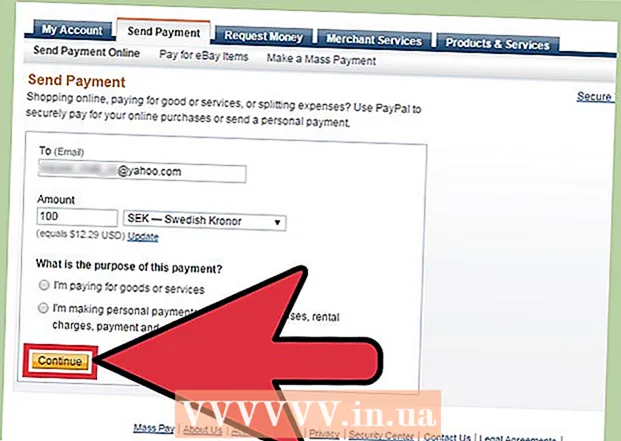Autor:
Marcus Baldwin
Data E Krijimit:
22 Qershor 2021
Datën E Azhurnimit:
1 Korrik 2024
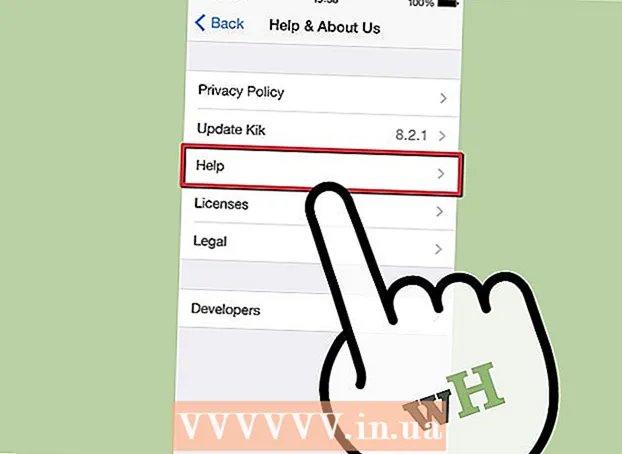
Përmbajtje
- Hapa
- Pjesa 1 nga 4: Fillimi me Kik
- Pjesa 2 nga 4: Biseda dhe Ndarja e Përmbajtjes përmes Kik
- Pjesa 3 nga 4: Përdorimi i Veçorive të Avancuara
- Pjesa 4 nga 4: Zgjidhja e problemeve
- Këshilla
Kik është një alternativë falas dhe e njohur për programet standarde të mesazheve me tekst. Kik kombinon funksionalitetin e aplikacioneve të shumta të mesazheve për të lejuar përdoruesit të dërgojnë me lehtësi tekst, foto, video dhe më shumë me klikimin e disa butonave. Kik është në dispozicion në pajisjet mobile iOS, Android, Amazon dhe Windows.
Hapa
Pjesa 1 nga 4: Fillimi me Kik
 1 Nisni Kik në pajisjen tuaj celular. Klikoni në butonin "Regjistrohu". Në ekranin e Llogarisë së Re, futni të dhënat tuaja personale dhe më pas klikoni Regjistrohu për të krijuar një llogari.
1 Nisni Kik në pajisjen tuaj celular. Klikoni në butonin "Regjistrohu". Në ekranin e Llogarisë së Re, futni të dhënat tuaja personale dhe më pas klikoni Regjistrohu për të krijuar një llogari. - Nëse tashmë keni një llogari, thjesht klikoni Hyni.
 2 Kur nisni Kik për herë të parë, do t'ju pyesë nëse doni të gjeni miqtë tuaj. Nëse jeni dakord, Kik do të skanojë emrat, numrat e telefonit dhe adresat e emailit të njerëzve në listën e kontakteve të telefonit tuaj.
2 Kur nisni Kik për herë të parë, do t'ju pyesë nëse doni të gjeni miqtë tuaj. Nëse jeni dakord, Kik do të skanojë emrat, numrat e telefonit dhe adresat e emailit të njerëzve në listën e kontakteve të telefonit tuaj. - Nëse nuk doni të kërkoni miq tani, mund ta bëni më vonë duke klikuar në ikonën në formë ingranazhi në ekranin kryesor të aplikacionit, dhe pastaj duke klikuar "Cilësimet" - "Skanimi i librit të adresave".
 3 Nëse dëshironi të shtoni një përdorues që programi nuk e gjeti në listën tuaj të kontakteve, mund ta bëni në çdo kohë brenda pak sekondash. Klikoni në ikonën e flluskës së të folurit (këndi i sipërm i djathtë). Pastaj, në shiritin e kërkimit, futni emrin e përdoruesit tuaj Kik dhe emrin e vërtetë të shokut tuaj. Ndërsa shtoni miq në Kik, lista e tyre do të shfaqet në një flluskë teksti.
3 Nëse dëshironi të shtoni një përdorues që programi nuk e gjeti në listën tuaj të kontakteve, mund ta bëni në çdo kohë brenda pak sekondash. Klikoni në ikonën e flluskës së të folurit (këndi i sipërm i djathtë). Pastaj, në shiritin e kërkimit, futni emrin e përdoruesit tuaj Kik dhe emrin e vërtetë të shokut tuaj. Ndërsa shtoni miq në Kik, lista e tyre do të shfaqet në një flluskë teksti. - Ju gjithashtu mund të kërkoni për grupet e interesit për fjalë kyçe që lidhen me hobi tuaj (për shembull, "makina", "kompjuterë", "stil", dhe kështu me radhë). Ju madje mund të krijoni një grup të ri duke klikuar në butonin "Krijo grup".
 4 Konfirmoni adresën tuaj të postës elektronike për të qenë në gjendje të rikuperoni fjalëkalimin tuaj nëse e humbni. Për ta bërë këtë, hapni kutinë tuaj të postës elektronike dhe kërkoni një email nga Kik me temën "Mirësevini në Kik!" Hapni letrën dhe klikoni në lidhjen "Kliko këtu për të përfunduar regjistrimin".
4 Konfirmoni adresën tuaj të postës elektronike për të qenë në gjendje të rikuperoni fjalëkalimin tuaj nëse e humbni. Për ta bërë këtë, hapni kutinë tuaj të postës elektronike dhe kërkoni një email nga Kik me temën "Mirësevini në Kik!" Hapni letrën dhe klikoni në lidhjen "Kliko këtu për të përfunduar regjistrimin". - Nëse nuk e shihni këtë email, kërkoni atë në dosjet tuaja të padëshiruara ose junk.
- Nëse ende nuk e shihni email -in, shihni seksionin Zgjidhja e problemeve.
Pjesa 2 nga 4: Biseda dhe Ndarja e Përmbajtjes përmes Kik
 1 Për të dërguar një mesazh në një flluskë teksti, klikoni mbi emrin e një shoku. Klikoni "Fut mesazhin" dhe futni mesazhin tuaj. Klikoni Paraqit.
1 Për të dërguar një mesazh në një flluskë teksti, klikoni mbi emrin e një shoku. Klikoni "Fut mesazhin" dhe futni mesazhin tuaj. Klikoni Paraqit. - Vini re se në disa pajisje, butoni Dërgoje duket si një flluskë blu me tekst.
 2 Për të shtuar një emoticon, klikoni në butonin në formën e një emoticon gjatë futjes së një mesazhi. Një menu do të hapet me shumë emotikona të ndryshëm. Klikoni në emoji -n e zgjedhur për ta futur në mesazhin tuaj.
2 Për të shtuar një emoticon, klikoni në butonin në formën e një emoticon gjatë futjes së një mesazhi. Një menu do të hapet me shumë emotikona të ndryshëm. Klikoni në emoji -n e zgjedhur për ta futur në mesazhin tuaj. - Nëse dëshironi të diversifikoni përzgjedhjen tuaj të emoji -ve, blini ato nga dyqani Kik. Në menunë emoji, shtypni butonin + për të shkuar në dyqanin Kik. Shihni seksionin Përdorimi i veçorive të përparuara për më shumë informacion.
 3 Paraqisni një foto ose video. Në të majtë të fushës "Fut mesazhin tuaj", klikoni në butonin e vogël "+". Do të hapet një dosje me fotografi dhe video. Klikoni në një foto ose video për ta bashkangjitur në mesazhin tuaj. Nëse dëshironi, mund të shtoni një koment në foto ose video. Klikoni Dërgo ose butonin flluskë teksti për të dërguar mesazhin tuaj.
3 Paraqisni një foto ose video. Në të majtë të fushës "Fut mesazhin tuaj", klikoni në butonin e vogël "+". Do të hapet një dosje me fotografi dhe video. Klikoni në një foto ose video për ta bashkangjitur në mesazhin tuaj. Nëse dëshironi, mund të shtoni një koment në foto ose video. Klikoni Dërgo ose butonin flluskë teksti për të dërguar mesazhin tuaj. - Shënim: Në disa pajisje mobile, veçanërisht iOS, herën e parë që përpiqeni të dërgoni një foto ose video, Kik do t'ju pyesë nëse mund të ketë qasje në fotografi. Jepni aplikacionit lejen tuaj për të vazhduar.
- Ju gjithashtu mund ta ndryshoni këtë opsion në pajisjen tuaj iOS.Hapni aplikacionin Cilësimet, kërkoni për Kik dhe ndryshoni cilësimet e duhura nën Privacy.
 4 Ju mund të dërgoni jo vetëm fotografi të gatshme, por edhe t'i bëni ato dhe t'i dërgoni menjëherë. Në të majtë të fushës "Fut mesazhe", klikoni në butonin "+" dhe pastaj klikoni në butonin e kamerës. Pajisja do të hyjë në modalitetin e kamerës; klikoni në rrethin e bardhë për të bërë një fotografi, dhe pastaj klikoni butonin "Paraqit".
4 Ju mund të dërgoni jo vetëm fotografi të gatshme, por edhe t'i bëni ato dhe t'i dërgoni menjëherë. Në të majtë të fushës "Fut mesazhe", klikoni në butonin "+" dhe pastaj klikoni në butonin e kamerës. Pajisja do të hyjë në modalitetin e kamerës; klikoni në rrethin e bardhë për të bërë një fotografi, dhe pastaj klikoni butonin "Paraqit". - Shënim: Në disa pajisje celulare, veçanërisht iOS, herën e parë që përpiqeni të bëni një fotografi ose video, Kik do t'ju pyesë nëse mund të ketë qasje në modalitetin e kapjes. Jepni aplikacionit lejen tuaj për të vazhduar.
- Ju gjithashtu mund ta ndryshoni këtë opsion në pajisjen tuaj iOS. Hapni aplikacionin Cilësimet, kërkoni për Kik dhe ndryshoni cilësimet e duhura nën Privacy.
 5 Përveç fotografive dhe videove, mund të dërgoni video në YouTube, fotografi të vogla, imazhe dhe më shumë përmes Kik. Për ta bërë këtë, klikoni butonin "+" dhe pastaj klikoni butonin në formë globi. Do të hapet një menu me opsione; në të, zgjidhni opsionin që ju nevojitet.
5 Përveç fotografive dhe videove, mund të dërgoni video në YouTube, fotografi të vogla, imazhe dhe më shumë përmes Kik. Për ta bërë këtë, klikoni butonin "+" dhe pastaj klikoni butonin në formë globi. Do të hapet një menu me opsione; në të, zgjidhni opsionin që ju nevojitet. - Afishe. Këto janë fotografi të vogla që mund t'i merrni nga dyqani Kik (falas ose me pagesë).
- Video në YouTube. Ju lejon të shikoni dhe ngarkoni video në YouTube.
- Skicë. Ju lejon të vizatoni fotografi.
- Kërkoni për imazhe. Ju lejon të kërkoni në internet imazhe në përputhje me një fjalë kyçe (për shembull, "lule", "peizazhe" dhe të ngjashme).
- Meme Ju lejon të krijoni meme.
- Faqet më të mira. Ju lejon të shikoni faqet e internetit më të njohura. Vini re se faqja e pikave Kik ku mund të fitoni Kp për të blerë afishe dhe artikuj të tjerë është gjithashtu në këtë listë.
 6 Për të hequr një imazh ose video që është bashkangjitur gabimisht, klikoni mbi imazhin ose videon dhe pastaj klikoni Hiq.
6 Për të hequr një imazh ose video që është bashkangjitur gabimisht, klikoni mbi imazhin ose videon dhe pastaj klikoni Hiq.
Pjesa 3 nga 4: Përdorimi i Veçorive të Avancuara
 1 Ngarko një imazh të profilit. Kjo është ajo që përdoruesit shohin kur bisedojnë me ju. Si parazgjedhje, kjo është një kornizë e zbrazët, por mund ta zëvendësoni me foton tuaj ose imazh tjetër. Për ta bërë këtë, ndiqni këto hapa:
1 Ngarko një imazh të profilit. Kjo është ajo që përdoruesit shohin kur bisedojnë me ju. Si parazgjedhje, kjo është një kornizë e zbrazët, por mund ta zëvendësoni me foton tuaj ose imazh tjetër. Për ta bërë këtë, ndiqni këto hapa: - Klikoni në ikonën e ingranazheve në krye të ekranit bazë të Kik.
- Klikoni në Set Photo.
- Klikoni "Bëj një fotografi" për të bërë një fotografi të vetes, ose kliko "Zgjidh një fotografi gati" për të parë fotot në kujtesën e pajisjes tuaj.
 2 Ndryshoni ngjyrën e flluskës tuaj të të folurit (është e gjelbër si parazgjedhje). Për ta bërë këtë, ndiqni këto hapa:
2 Ndryshoni ngjyrën e flluskës tuaj të të folurit (është e gjelbër si parazgjedhje). Për ta bërë këtë, ndiqni këto hapa: - Klikoni në ikonën e ingranazheve në krye të ekranit bazë të Kik.
- Klikoni "Cilësimet".
- Klikoni Ngjyra e Re.
- Në listën e ngjyrave, klikoni në ngjyrën e dëshiruar.
 3 Nëse nuk jeni të kënaqur me grupin e paracaktuar të emoticons, mund të shkarkoni emoticons shtesë. Për ta bërë këtë, ndiqni këto hapa:
3 Nëse nuk jeni të kënaqur me grupin e paracaktuar të emoticons, mund të shkarkoni emoticons shtesë. Për ta bërë këtë, ndiqni këto hapa: - Filloni të bisedoni me një nga miqtë tuaj.
- Klikoni në butonin emoji.
- Klikoni butonin "+" në këndin e djathtë të menusë që hapet.
- Në dyqan, zgjidhni emoticons që dëshironi.
 4 Bisedoni me Ekipin Kik. Si parazgjedhje, një hyrje "Ekipi Kik" tashmë është shtuar në listën e miqve tuaj. Ky është një program që do të përpiqet t'i përgjigjet çdo pyetjeje që mund të keni. Ka shumë mendjemadhësi dhe anekdota të ndërtuara në të, kështu që dërgoni çdo mesazh Ekipit Kik dhe lexoni përgjigjen e saj. Ju gjithashtu mund të dërgoni fotografi dhe video në program, dhe ai do t'i komentojë ato.
4 Bisedoni me Ekipin Kik. Si parazgjedhje, një hyrje "Ekipi Kik" tashmë është shtuar në listën e miqve tuaj. Ky është një program që do të përpiqet t'i përgjigjet çdo pyetjeje që mund të keni. Ka shumë mendjemadhësi dhe anekdota të ndërtuara në të, kështu që dërgoni çdo mesazh Ekipit Kik dhe lexoni përgjigjen e saj. Ju gjithashtu mund të dërgoni fotografi dhe video në program, dhe ai do t'i komentojë ato. - Nëse i dërgoni një mesazh "Unë kam nevojë për ndihmë" për Ekipin Kik, programi do t'ju dërgojë një lidhje në faqen e mbështetjes së Kik (help.kik.com).
Pjesa 4 nga 4: Zgjidhja e problemeve
 1 Nëse nuk mund të gjeni një email nga Kik për të verifikuar adresën tuaj të postës elektronike, ju lutemi kërkoni një riparaqitje. Kjo mund të bëhet nga një pajisje celulare, jo nga një kompjuter.
1 Nëse nuk mund të gjeni një email nga Kik për të verifikuar adresën tuaj të postës elektronike, ju lutemi kërkoni një riparaqitje. Kjo mund të bëhet nga një pajisje celulare, jo nga një kompjuter. - Klikoni në ikonën e ingranazheve në krye të ekranit bazë të Kik.
- Klikoni në "Llogari".
- Klikoni "Paraqit" dhe shkruani saktë adresën tuaj të postës elektronike.
- Klikoni Email Jo i Konfirmuar.
- Kur shfaqet një mesazh që pyet nëse doni që Kik të dërgojë një email të ri, klikoni Po.
- Shënim: në pajisjet me Windows Phone, klikoni "Llogari" - "Statusi i llogarisë" - "Dërgoni email".
 2 Përshtatni marrjen e njoftimeve. Si parazgjedhje, Kik ju njofton për çdo mesazh të ri. Por mund të personalizoni marrjen e njoftimeve.
2 Përshtatni marrjen e njoftimeve. Si parazgjedhje, Kik ju njofton për çdo mesazh të ri. Por mund të personalizoni marrjen e njoftimeve. - Klikoni në ikonën e ingranazheve në krye të ekranit bazë të Kik.
- Klikoni Njoftimet.
- Kontrolloni ose zgjidhni opsionet përkatëse. Mund të aktivizoni / çaktivizoni zilen që luhet kur merret një njoftim, të aktivizoni / çaktivizoni dridhjen e pajisjes dhe shumë më tepër.
 3 Përdorni listën e zezë për të bllokuar mesazhet e padëshiruara. Për ta bërë këtë, ndiqni këto hapa:
3 Përdorni listën e zezë për të bllokuar mesazhet e padëshiruara. Për ta bërë këtë, ndiqni këto hapa: - Klikoni në ikonën e ingranazheve në krye të ekranit bazë të Kik.
- Klikoni "Cilësimet".
- Klikoni "Lista e Zezë".
- Shkruani emrin e përdoruesit që dëshironi të bllokoni, ose klikoni butonin "+" në këndin e sipërm të djathtë dhe shfletoni listën e kontakteve. Klikoni "Blloko" për të konfirmuar zgjedhjen tuaj.
- Për të zhbllokuar një përdorues që keni vendosur në listën e zezë, klikoni mbi emrin e tij dhe klikoni Zhblloko.
 4 Nëse përjetoni gabime gjatë përdorimit të Kik, ju lutemi instaloni përsëri aplikacionin. Ai azhurnohet vazhdimisht (funksionaliteti i tij po zgjerohet), por ndonjëherë azhurnimet çojnë në faktin se aplikacioni prishet. Në këtë rast, thjesht çinstaloni aplikacionin dhe pastaj ri-shkarkoni dhe instaloni atë.
4 Nëse përjetoni gabime gjatë përdorimit të Kik, ju lutemi instaloni përsëri aplikacionin. Ai azhurnohet vazhdimisht (funksionaliteti i tij po zgjerohet), por ndonjëherë azhurnimet çojnë në faktin se aplikacioni prishet. Në këtë rast, thjesht çinstaloni aplikacionin dhe pastaj ri-shkarkoni dhe instaloni atë. - Shënim: Kur e çinstaloni aplikacionin, historia juaj e mesazheve do të fshihet, kështu që ju lutemi ruani çdo informacion të rëndësishëm para çinstalimit.
 5 Hapni qendrën mbështetëse Kik për më shumë ndihmë. Nëse keni ndonjë problem me përdorimin e Kik, vizitoni faqen e mbështetjes së Kik; këtu do të gjeni përshkrime dhe zgjidhje për shumë probleme.
5 Hapni qendrën mbështetëse Kik për më shumë ndihmë. Nëse keni ndonjë problem me përdorimin e Kik, vizitoni faqen e mbështetjes së Kik; këtu do të gjeni përshkrime dhe zgjidhje për shumë probleme.
Këshilla
- Asnjëherë mos e ndani emrin e përdoruesit ose fjalëkalimin tuaj Kik. Mbani mend që punonjësit e Kik nuk do t'ju kërkojnë kurrë që t'u siguroni atyre emrin e përdoruesit ose fjalëkalimin tuaj.
- Mos harroni se pasi të keni dorëzuar përmbajtje, nuk do të jeni më në gjendje të anuloni paraqitjen. Prandaj mendohuni dy herë para se të dërgoni një mesazh ose foto të turpshme!